
【解決済】ローカルセキュリティーポリシーがない
兵庫県三田、宝塚、芦屋でかわいいWEBサイト制作なら♪
兵庫県三田市でホームページ製作をしているゴリラドットです。
ワードやエクセル、それからエクスプローラーでファイル一覧を見ているときに右クリックをするとちっちゃなメニューが出てきますよね。
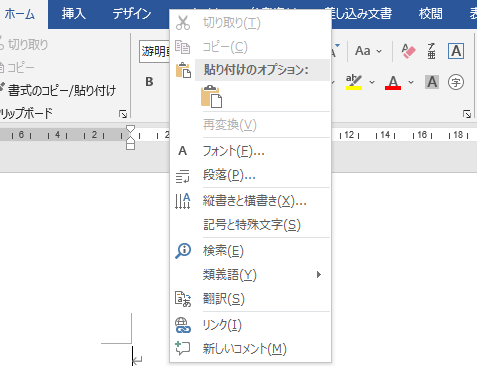
例えば「フォント(F)」って書いてあったりしますがこの「(F)」っていうアルファベット何?とちょっと気になりませんか?たぶん普段見てみないふりしているというか、なんかアルファベットあるけどまあいいや、くらいで考えていると思います。
今回はパソコンのワードやエクセル、それからエクスプローラーのファイル一覧で右クリックした際に表示されるこの括弧書きアルファベットの使い方を紹介しますね。
通常、こういうショートカット的なアルファベットキーって例えばCtrlキーを押しながらそのアルファベットを押す、みたいに同時押しが必要ですよね。Ctrl+cでコピー、Ctrl+aで全選択みたいな。
ただ!
この右クリック後のメニューに書かれている括弧書きアルファベットはなんと右クリック後にそのままそのアルファベットを押せば機能しちゃうんです。
例えばさっきの「フォント(F)」でいうなら、
こんな感じ。ただ押すだけ。
…という事で使い方っていうほど特殊なことが一切ありませんでしたね。
こんな風に右クリック後にただそのアルファベットのキーを押すだけでいいショートカットなんですが、使いどころとしては、右クリックした後にマウスでメニューの所定の位置までカーソル動かすのが面倒なときってあるじゃないですか。
例えばエクスプローラーでファイル一覧見ててプロパティ見たい時とか。
こういう時はファイルで右クリックしてキーボードの「R」を押せばプロパティがサクッと表示されて便利、だったりします。
ワードやエクセル内で使うのは…、わたしはあんまりやってません。メニューも項目がそんなに多くないしマウスで選ぶのとショートカット使うのとでそんなに時間がかからないんですよね。
今回はワードやエクセル、それからエクスプローラーのファイル一覧で右クリックした際に表示される括弧書きアルファベットの使い方について紹介しました。
まとめると右クリック後にそのアルファベットのキーをただ入力するだけという超お手軽ショートカット!というコトでした。
使いこなせると時短に繋がるショートカットなのでぜひ一度お試しください。それでは。